아날로그 오실로스코프와 Edge IO 및 Node-RED 연결하기
아날로그 오실로스코프 Node-RED 플로우를 Edge IO와 함께 사용하는 방법 알아보기
이 문서에서는 Node-RED에서 로컬로 Edge IO의 아날로그 센서 데이터를 보기 위한 워크플로우를 다룹니다. 여기에서는 Edge IO에서 가져올 수 있는 Tulip Node-RED 라이브러리 플로우를 활용합니다.
이 문서가 끝나면 Node-RED 내에서 다음과 같은 흐름이 생성되고 장치 데이터의 실시간 로컬 시각화를 볼 수 있게 됩니다.
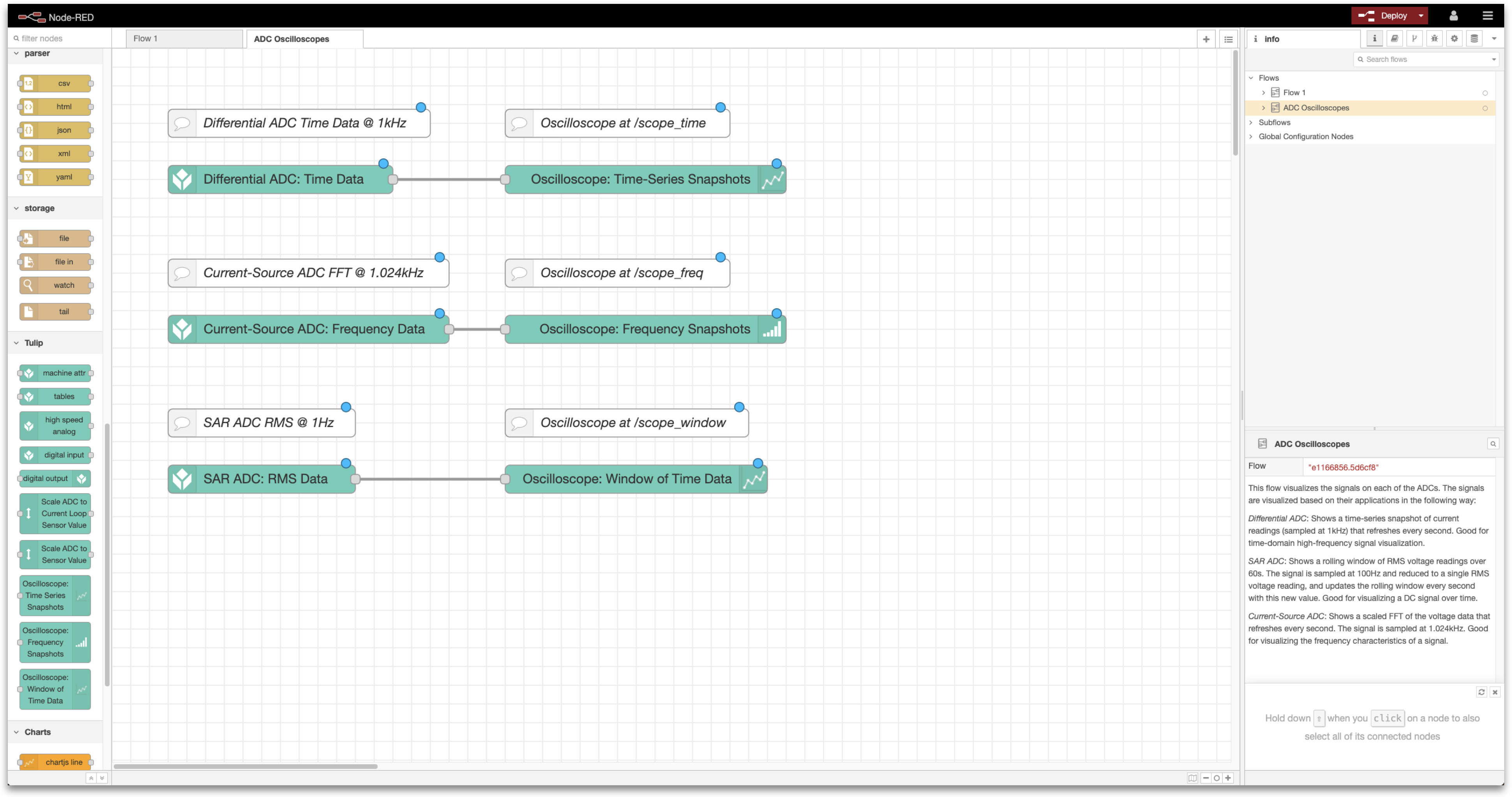
다음 단계를 완료합니다:
- 하드웨어 설정: 엣지 IO 연결하기
- Node-RED 설정: Tulip 라이브러리에서 Node-RED 플로우 가져오기, 편집 및 배포하기
필요한 것은 다음과 같습니다:
-
Tulip 계정에 등록된 Edge IO
-
다음과 같은 다양한 Edge IO 아날로그 포트에 연결할 센서:
- 변류기(차동 ADC용)
- 압력 센서(0-10V SAR ADC용)
- IEPE 진동 센서(전류 소스 ADC용)
참고: 이 흐름에서는 아날로그 데이터가 유지되거나 Tulip으로 전송되지 않습니다. 이 흐름은 주로 아날로그 센서에서 캡처되는 현재 데이터를 시각화하기 위한 개발 중 진단 도구로 사용됩니다.
1. 하드웨어 설정 - 에지 IO 배선하기
Edge IO에 연결할 정확한 센서는 사용자에게 달려 있습니다. 이 흐름은 센서에 구애받지 않으며 아날로그 입력에서 측정된 전압을 Edge IO로 출력합니다. 그러나 연결할 수 있는 센서 세트의 예는 다음과 같습니다:
- 차동 ADC: 변류기
- SAR ADC: 0~10V를 출력하는 압력 센서 또는 기타 센서(선택적으로 24V로 전원이 공급됨)
- 전류 소스 ADC: IEPE 진동 센서
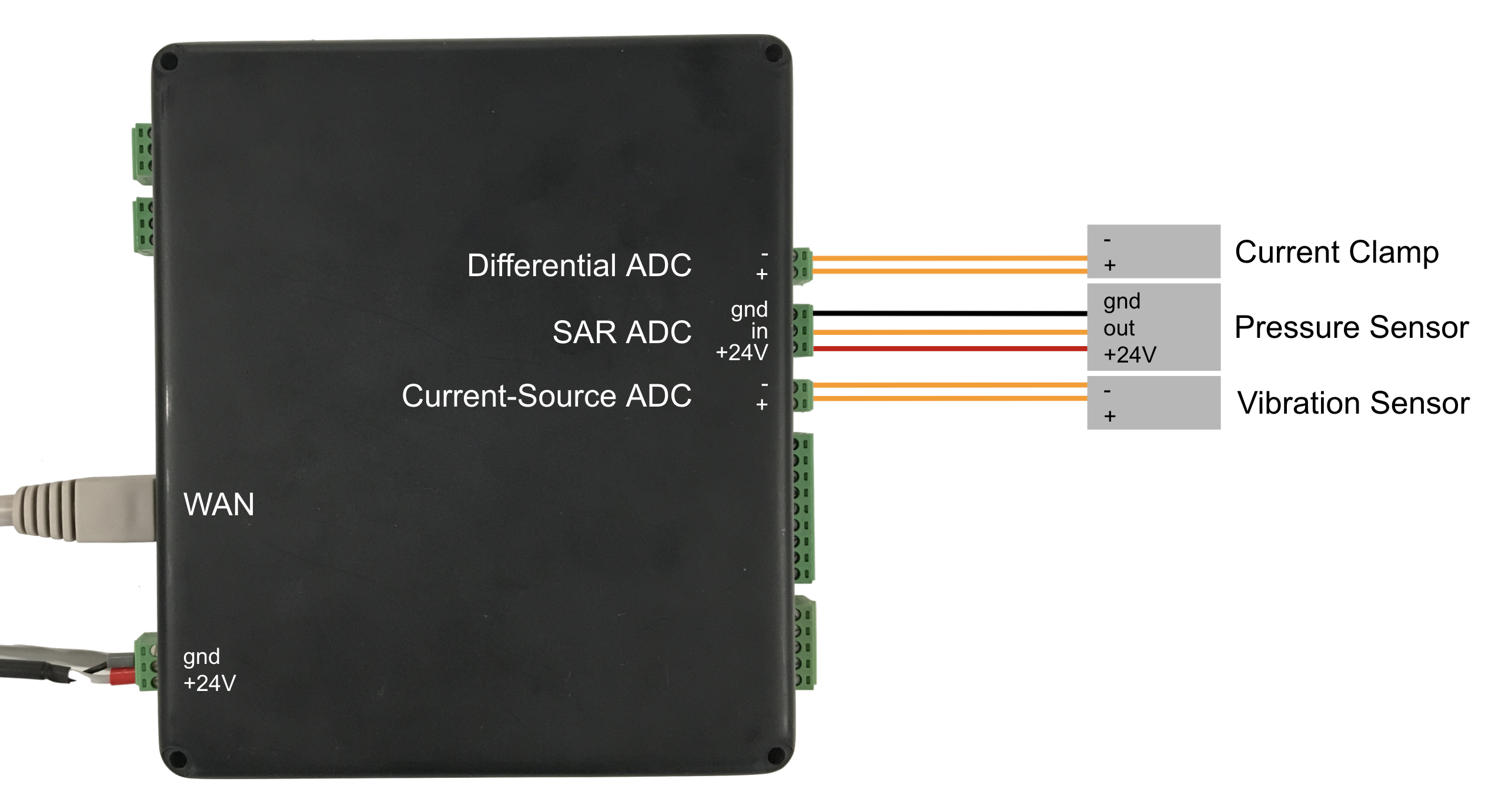
또한 이더넷 케이블을 WAN 포트에 연결하거나 Wi-Fi를 통해 장치에 전원을 공급하고 장치를 네트워크에 연결했는지 확인하세요.
2. Node-RED 설정
Edge IO에서 장치 포털을 엽니다. 다음 자격 증명을 사용하여 Node-RED 에디터를 시작합니다:
- 사용자 이름: admin
- 비밀번호: Edge IO 비밀번호
자세한 내용은 여기를 참조하여 Edge IO에서 Node-RED를 시작하세요.
2a. 라이브러리 흐름 가져오기
라이브러리 플로우를 가져오려면 Tulip Node-RED 플로우 가져오기 문서의 단계를 따르세요. 가져올 플로우는 analog_oscilloscopes.json이며, 가져오면 에디터에 ADC 오실로스코프 탭이 생성됩니다.
2b. 플로우 개요
이 흐름은 각 ADC의 신호를 시각화하기 위한 세 개의 개별 워크스트림으로 구성됩니다:
차동 ADC
매초마다 새로 고쳐지는 현재 판독값의 시계열 스냅샷을 생성합니다. 이는 시간 영역의 고주파 신호를 시각화하는 데 사용할 수 있습니다.
이 흐름은 두 개의 기능 노드로 구성됩니다:
-
차동 ADC: 시간 데이터
- 목적: 1000개 샘플 버퍼를 사용하여 1kHz로 차동 ADC를 샘플링합니다. 각 버퍼의 데이터를 출력합니다. 기본적으로 초당 한 번 연속으로 출력합니다.
- 오실로스코프: 시계열 스냅샷
- 목적: :1880/scope_time에서 액세스할 수 있는 시간 데이터 버퍼의 시각화를 생성하도록 하위 흐름을 구성합니다.
전류 소스 ADC
매초마다 새로 고쳐지는 전압 데이터의 스케일링된 FFT를 생성합니다. 이는 신호의 주파수 특성을 시각화하는 데 사용할 수 있습니다.
이 흐름은 두 개의 기능 노드로 구성됩니다:
-
전류 소스 ADC: 주파수 데이터
- 목적: 1024샘플 버퍼를 사용하여 1.024kHz로 전류 소스 ADC를 샘플링합니다. 각 버퍼의 FFT를 출력합니다. 기본적으로 초당 한 번 연속으로 출력됩니다.
- 오실로스코프: 주파수 스냅샷
- 목적: :1880/scope_freq에서 액세스할 수 있는 FFT의 시각화를 생성하도록 하위 흐름을 구성합니다.
SAR ADC
60초 동안의 RMS 전압 판독값의 롤링 창을 생성합니다. 이는 시간 경과에 따른 DC 신호를 시각화하는 데 사용할 수 있습니다.
이 흐름은 두 개의 기능 노드로 구성됩니다:
-
SAR ADC: RMS 데이터
- 목적: 100샘플 버퍼를 사용하여 100Hz에서 SAR ADC를 샘플링합니다. 각 버퍼의 RMS 값을 출력합니다. 기본적으로 연속적으로 출력됩니다.
- 오실로스코프: 시간 데이터 창
- 목적: 하위 흐름을 구성하여 데이터의 롤링 윈도우 시각화를 생성하며, :1880/scope_window에서 액세스할 수 있습니다.
2c. 흐름 배포
Node-RED 플로우를 가져온 후 오른쪽 상단에서 플로우를 배포하고 Edge IO 아날로그 입력에서 데이터를 볼 수 있습니다.
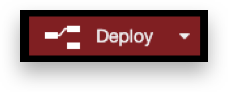
2d. 흐름 편집
사용하는 센서와 센서가 출력하는 값에 따라 이 흐름의 많은 세부 사항을 편집할 수 있습니다. 편집할 수 있는 예는 다음과 같습니다:
-
전압 대신 측정된 센서 입력을 ADC에 표시합니다.
- 예를 들어, 권선비가 3000이고 3A를 측정할 때 1mA를 출력하는 CR3111-3000 변류기를 차동 ADC에 연결했다고 가정해 보겠습니다(3A 측정 시 1mA 출력).
- 오실로스코프를 편집합니다 : 시계열 스냅샷 노드에서 센서 스케일 3000, "측정된 전류(A)"의 Y축 레이블, 예상되는 최소 및 최대 측정 전류와 일치하는 최소 Y 값 및 최대 Y 값을 갖도록 합니다.
- 주어진 아날로그 입력에 대해 다른 유형의 데이터를 봅니다.
- 예를 들어 전류 소스 ADC에 대한 시계열 데이터(FFT 대신)를 보려면 전류 소스 ADC : 주파수 데이터 노드를 선택하고 해당 구성 노드를 편집하여 시간 도메인 데이터를 출력으로 추가하고 시간 데이터를 출력으로 활성화할 수 있습니다.
- 시간 데이터의 롤링 윈도우 매개변수 변경하기
- 더 긴 기간(또는 더 짧은 기간)에 걸쳐 SAR ADC의 데이터를 시각화하려는 경우 오실로스코프의 창 길이를 편집할 수 있습니다: 시간 데이터 창 노드를 편집할 수 있습니다.
- 창 해상도는 버퍼의 시간과 일치해야 하며, 200Hz로 캡처한 100개 샘플 버퍼가 있는 경우 버퍼의 길이는 0.5초이고 창 해상도는 0.5초로 업데이트해야 합니다.
3. 흐름 시각화
다음 경로로 이동하면 아날로그 입력에 대한 데이터를 시각화할 수 있습니다. 아래에는 입력이 "플로팅" 상태일 때(즉, 센서가 연결되지 않은 경우)의 그래프와 하드웨어 설정에서 제안한 센서가 연결되었을 때의 예시 그래프가 모두 포함되어 있습니다.
3a. 차동 ADC
- :1880/scope_time
차동 ADC에 연결된 센서가 없습니다:
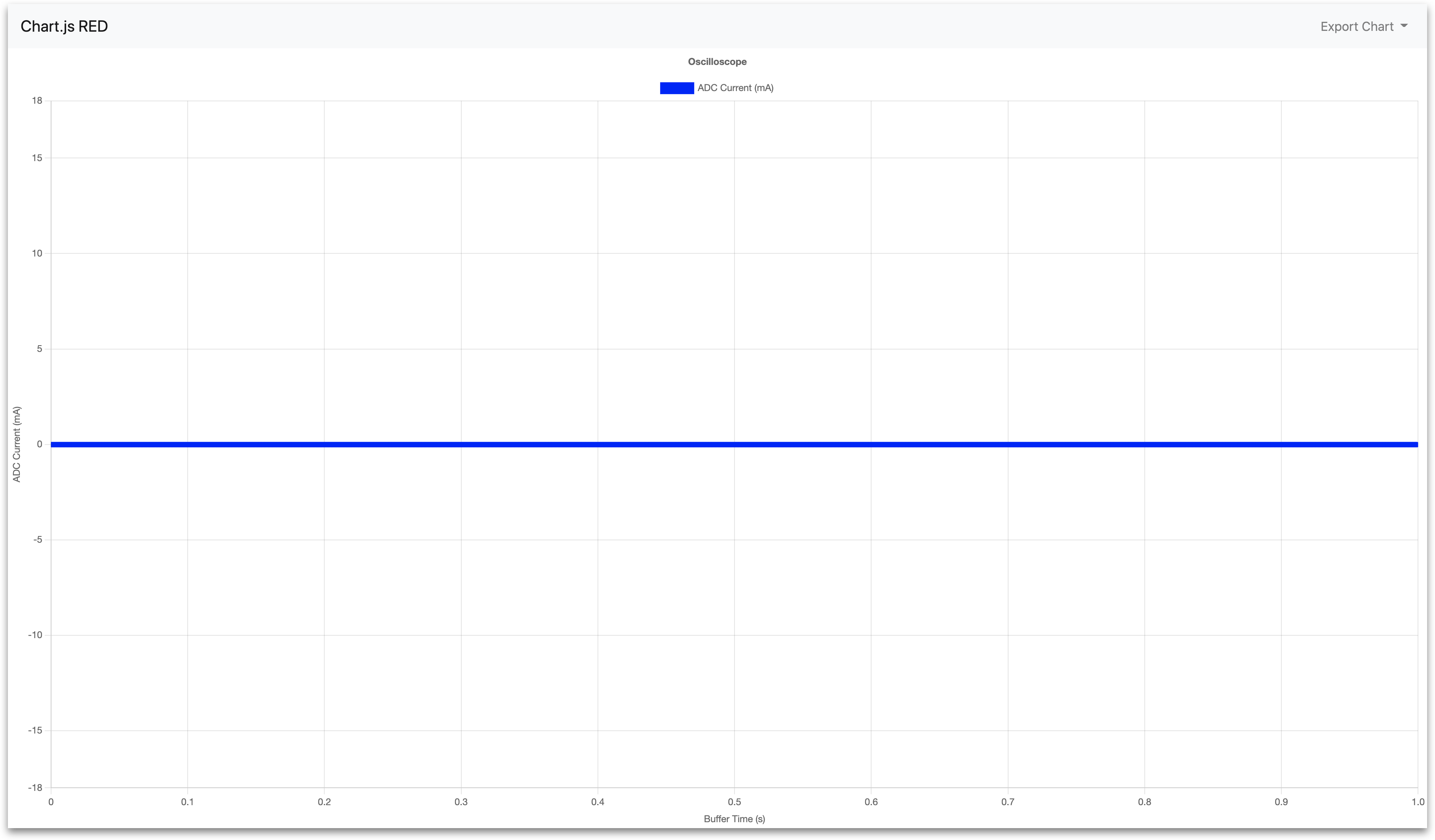
차동 ADC에 연결된 변류기:
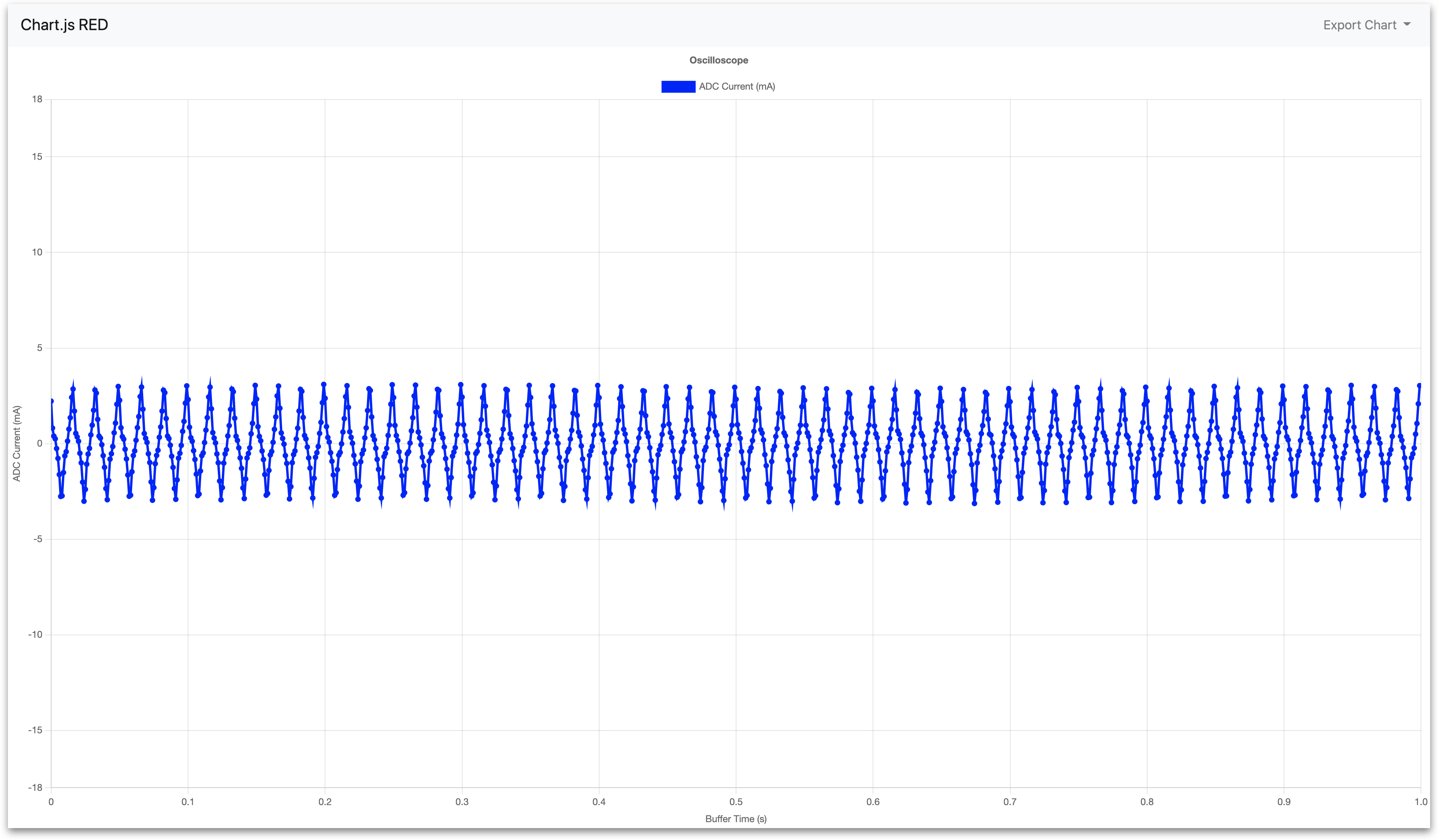
3b. 전류 소스 ADC
- :1880/scope_freq
전류 소스 ADC에 연결된 센서가 없습니다:
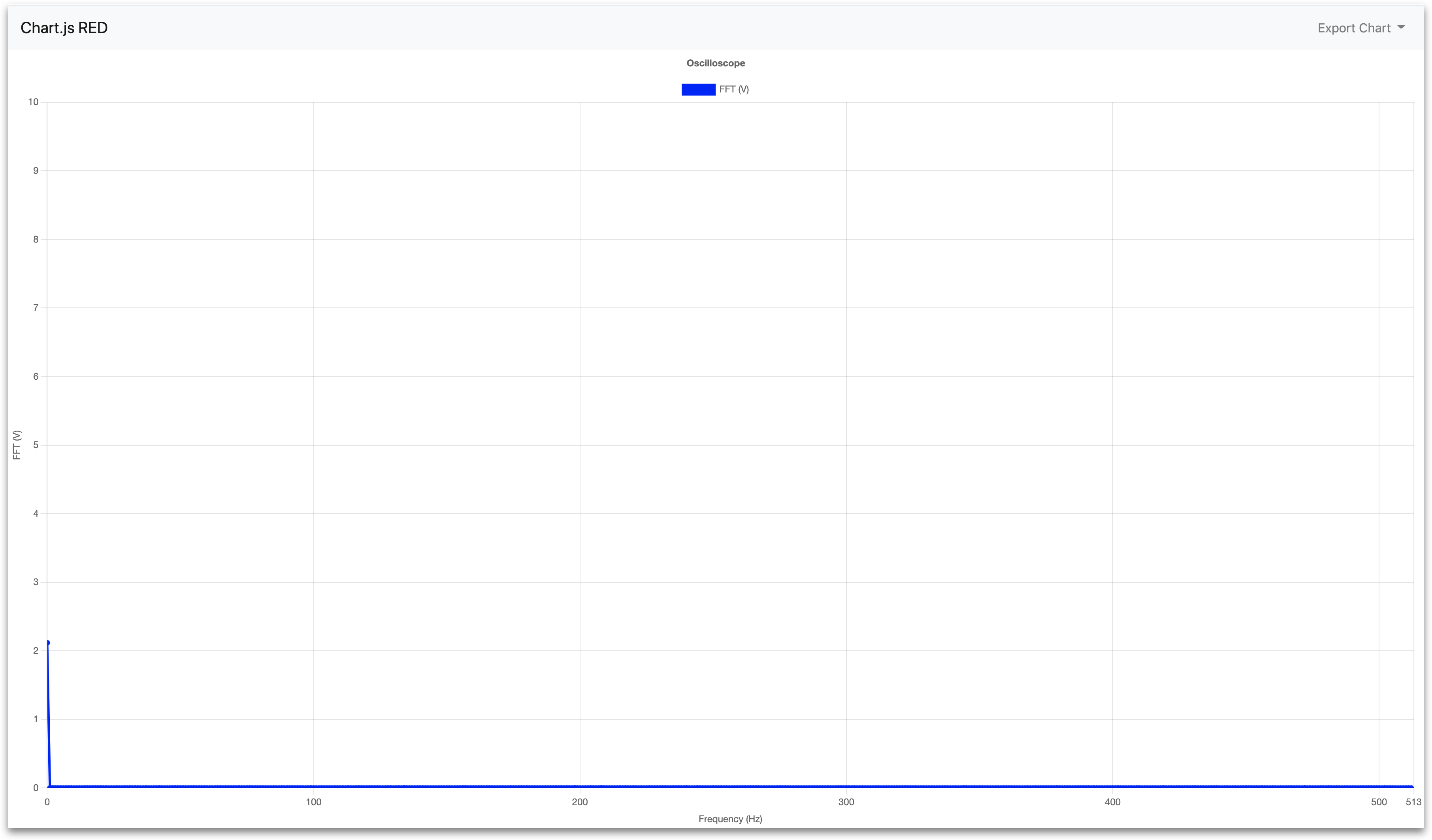
전류 소스 ADC에 연결된 진동 센서(해상도 향상을 위해 Y축 눈금이 조정됨):
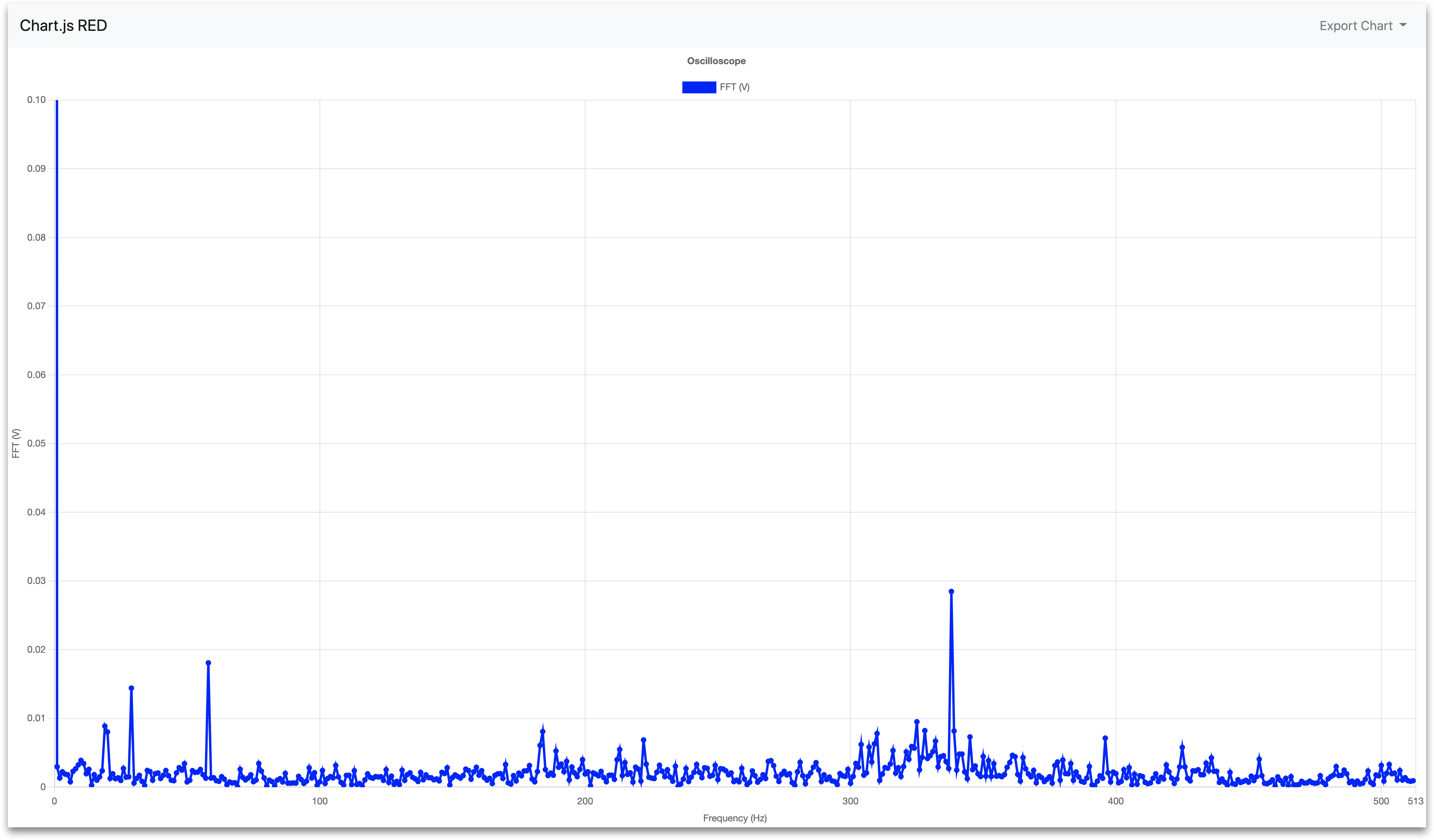
3c. SAR ADC
- :1880/scope_window
SAR ADC에 연결된 센서가 없습니다:
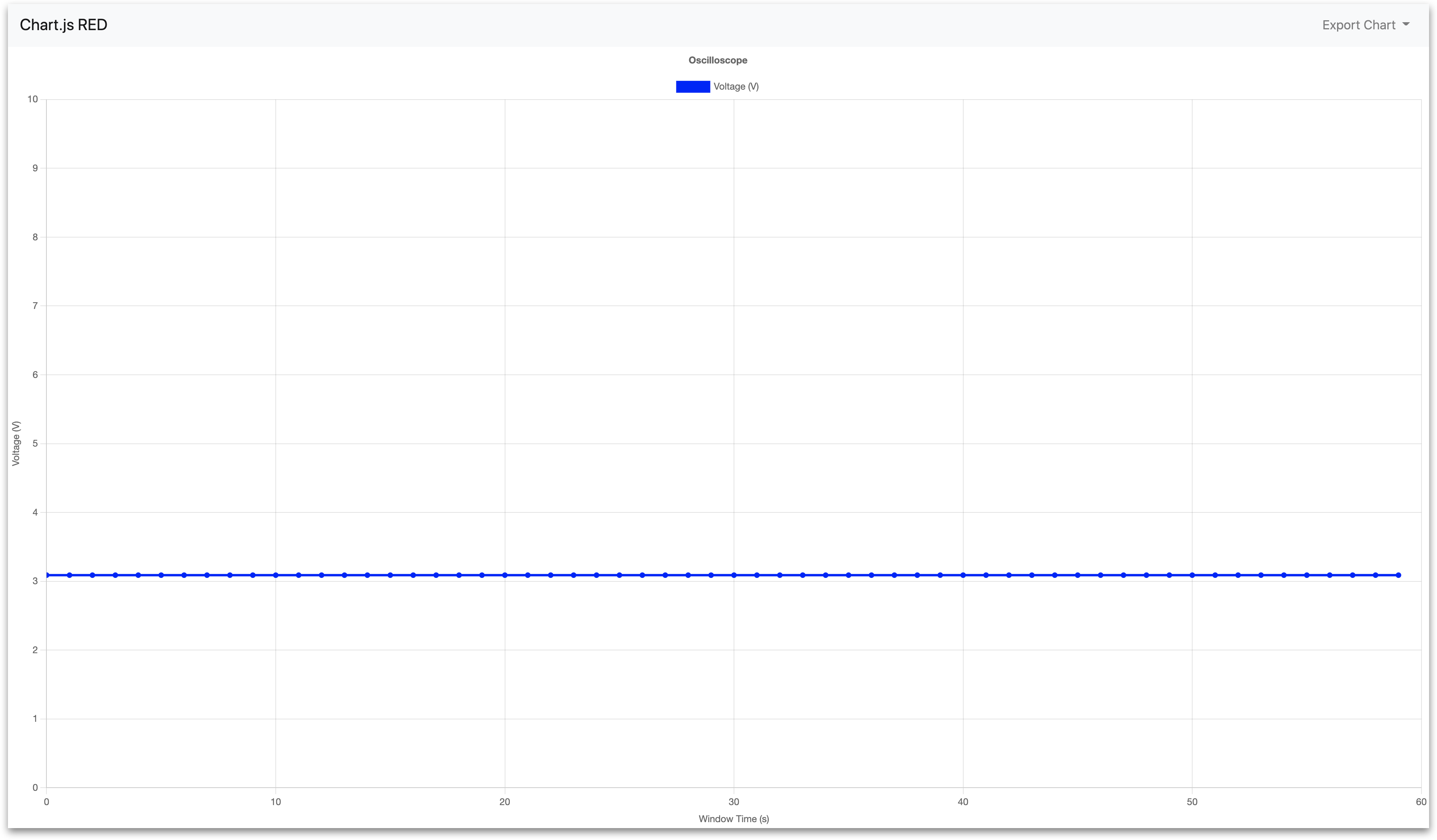
전류 소스 ADC에 연결된 압력 센서:
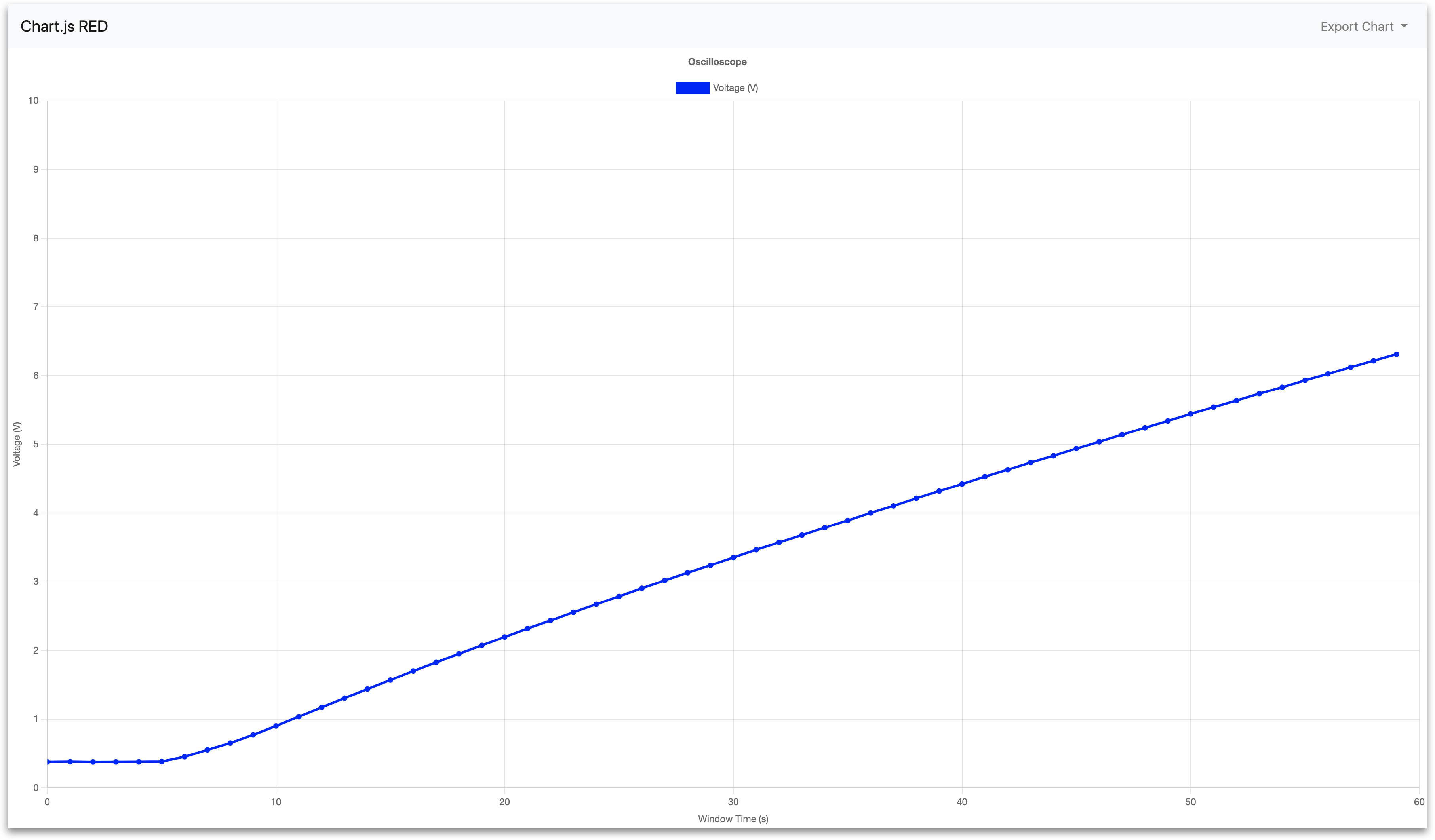
노드-RED 흐름의 기술적 세부 사항
다음은 analog_oscilloscopes.json 파일로 가져온 노드 및 기본 구성 매개변수에 대한 자세한 요약입니다.
차동 ADC
-
차동 ADC: 시간 데이터
-
목적: 1000샘플 버퍼를 사용하여 1kHz로 차동 ADC를 샘플링합니다. 기본적으로 연속적으로 출력됩니다.
-
노드 유형: 고속 아날로그
-
기본 속성:
-
아날로그 구성 -
차동 ADC RMS @ 1kHZ- 구성할 ADC - 차동
ADC를선택합니다. - 활성화된 출력 -
RMS - 버퍼 크기 -
1000 - 샘플링 주파수(Hz) -
1000+ 데이터 유형 -시간+ 출력 모드 -연속+ 새로 고침 빈도(초) -1 - 오실로스코프: 시계열 스냅샷
- 구성할 ADC - 차동
-
-
목적: 시각화를 생성하도록 하위 흐름을 구성하며, :1880/scope_time에서 액세스할 수 있습니다.
-
노드 유형: 하위 흐름
-
기본 속성:
- 차트 이름 -
scope_time - 최소 Y 값 -
-18 - 최대 Y 값 -
18 - Y축 레이블 -
ADC 전류(mA) - 센서 스케일 -
1000 - 센서 오프셋 -
0
- 차트 이름 -
-
전류-소스 ADC
-
전류 소스 ADC: 주파수 데이터
-
목적: 1024샘플 버퍼를 사용하여 1.024kHz로 전류 소스 ADC를 샘플링합니다. 기본적으로 연속적으로 출력됩니다.
-
노드 유형: 고속 아날로그
-
기본 속성:
-
아날로그 구성 -
전류 소스 ADC @ 1kHz- 구성할 ADC 선택 -
전류 소스 ADC - 활성화된 출력 -
주파수 도메인(FFT) - 버퍼 크기 -
1024 - 샘플링 주파수(Hz) -
1024+ 데이터 유형 -주파수(FFT) + 출력 모드 -연속+ 새로 고침 빈도(초) -1 - 오실로스코프: 주파수 스냅샷
- 구성할 ADC 선택 -
-
-
목적: 시각화를 생성하도록 하위 흐름을 구성하며, :1880/scope_freq에서 액세스할 수 있습니다.
-
노드 유형: 하위 흐름
-
기본 속성:
- 차트 이름 -
scope_freq - 최대 Y 값 -
10 - Y축 레이블 -
FFT(V) - 센서 스케일 -
1 - X 축 유형 -
선형 - Y 축 유형 -
선형
- 차트 이름 -
-
SAR ADC
-
SAR ADC: RMS 데이터
-
목적: 100샘플 버퍼를 사용하여 100Hz로 SAR ADC를 샘플링합니다. 기본적으로 연속적으로 출력됩니다.
-
노드 유형: 고속 아날로그
-
기본 속성:
-
아날로그 구성 -
SAR ADC: RMS @ 100HZ- 구성할 ADC 선택 -
SAR ADC - 활성화된 출력 -
RMS - 버퍼 크기 -
100 - 샘플링 주파수(Hz) -
100+ 데이터 유형 -RMS+ 출력 모드 -연속+ 새로 고침 빈도(초) -1 - 오실로스코프: 시간 데이터 창
- 구성할 ADC 선택 -
-
-
목적: 시각화를 생성하도록 하위 플로우를 구성하며, :1880/scope_window에서 액세스할 수 있습니다.
-
노드 유형: 하위 흐름
-
기본 속성:
- 차트 이름 -
scope_window - 최소 Y 값 -
0 - 최대 Y 값 -
10 - Y축 레이블 -
전압(V) - 센서 스케일 -
1 - 센서 오프셋 -
0 - 창 길이(샘플) -
60 - 창 해상도(초) -
1
- 차트 이름 -
-
추가 자료
원하는 정보를 찾았나요?
community.tulip.co로 이동하여 질문을 게시하거나 다른 사람들이 비슷한 질문을 했는지 확인할 수도 있습니다!

